装个自己的虚拟机玩玩
1:先下载Android-x86系统镜像文件 http://www.android-x86.org/download
这里要提一点,如果你要下最新的4.0,请下载android-x86-4.0-eeepc-20111209.iso 这个版本,其他的都有bug,开机后会不断的crash,注意是09
2.在VirtualBox上创建虚拟机
操作系统选择Linux,版本选择Linux 2.6
创建虚拟硬盘

选择第一就可 VDI

接下来:
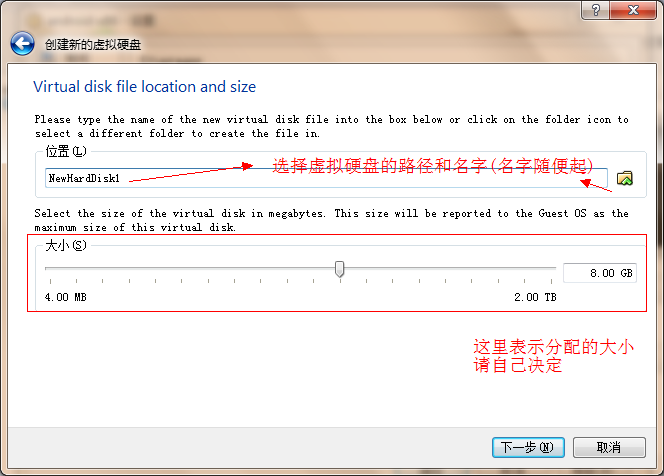
创建好以后就ok了
创建好以后还需要一些配置:
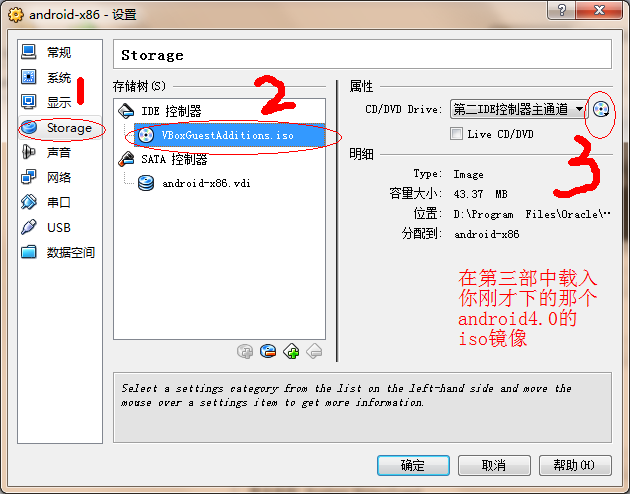
如果希望听到声音,则这样设置:
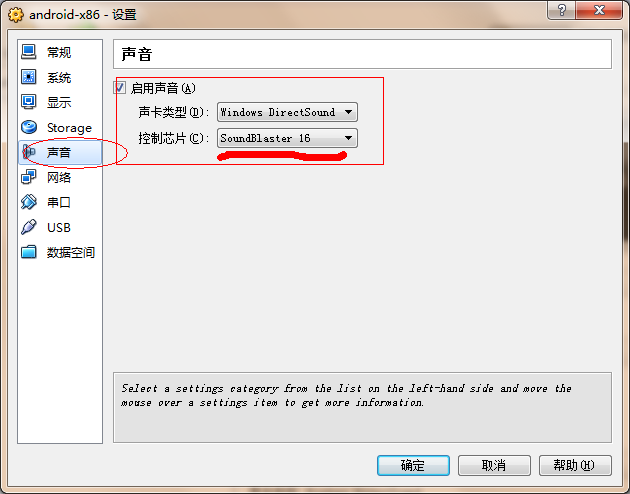
关键的网卡设置:
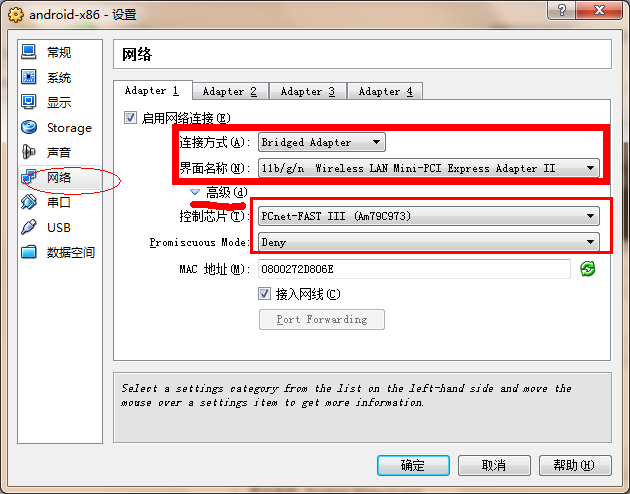
设置好以后就可以点启动进行android的安装了
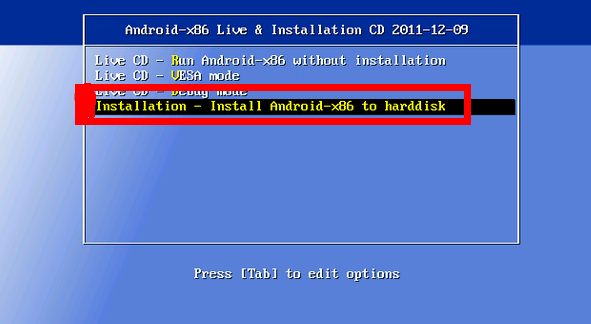
选择install,建议先选第一个进入android系统,如果进去不报错再安装,这样保险一点
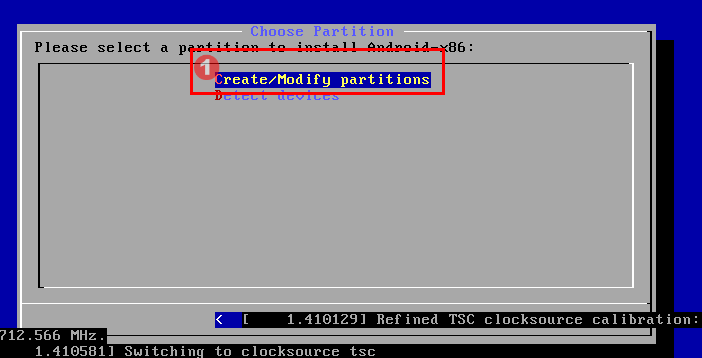
Create/Modify partitions
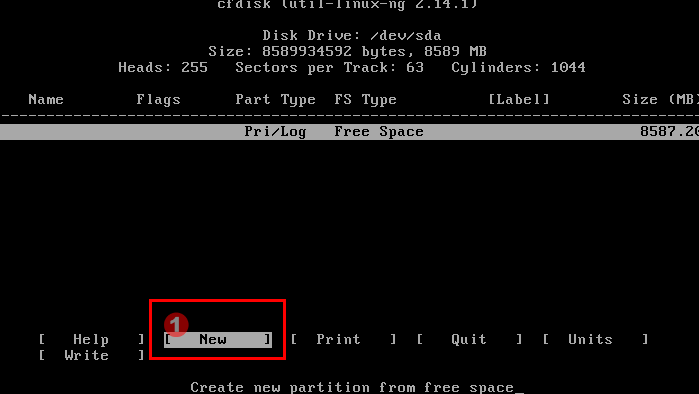
选择 NEW 来建立磁盘
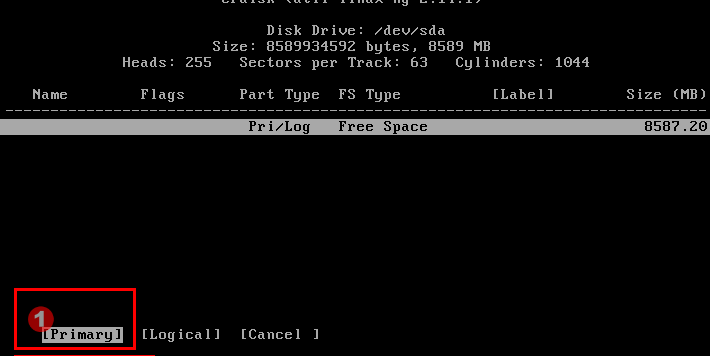
属性请选择Primary
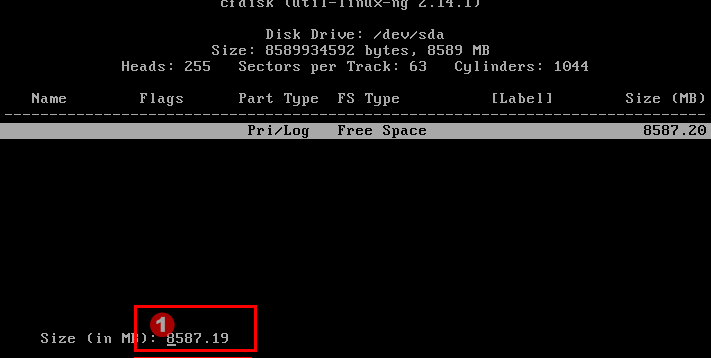
默认即可
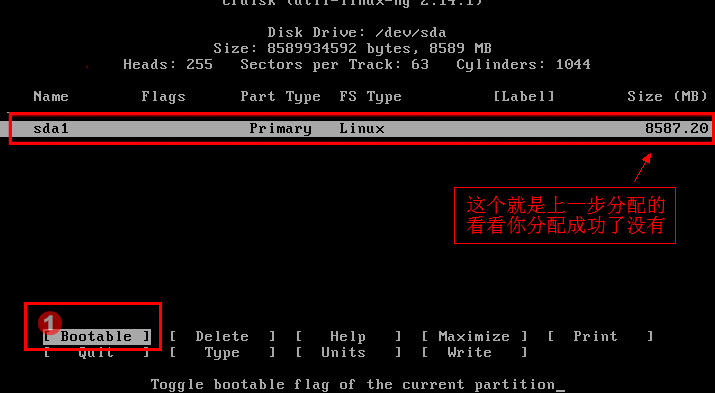
选择Bootable
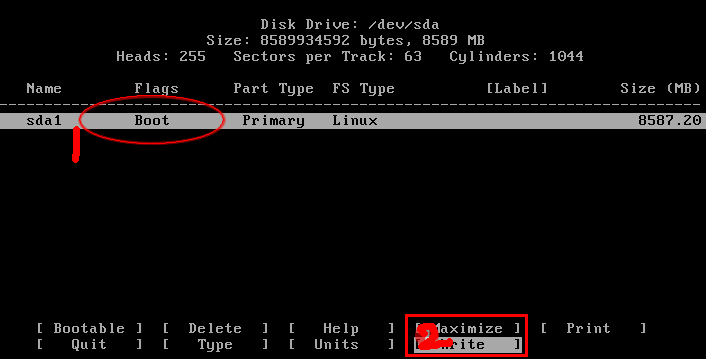
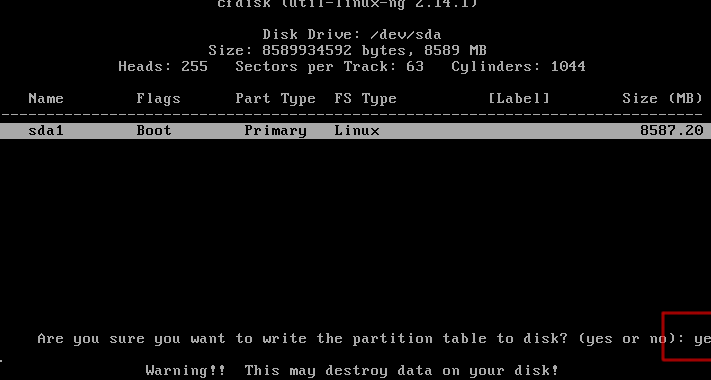
只管打yes就行,虽然s看不到
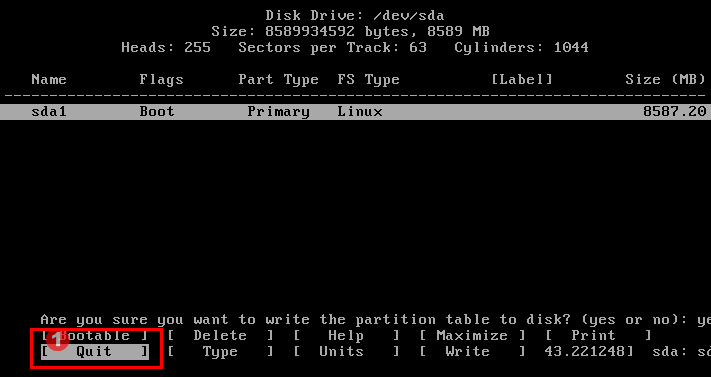
退出以后就能看到你刚才分的区了,然后把android装到这个区里就可以了
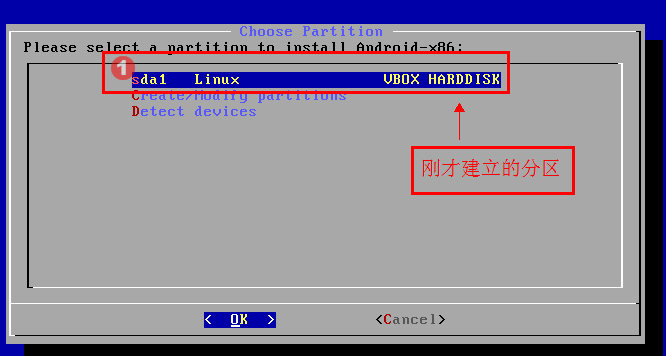
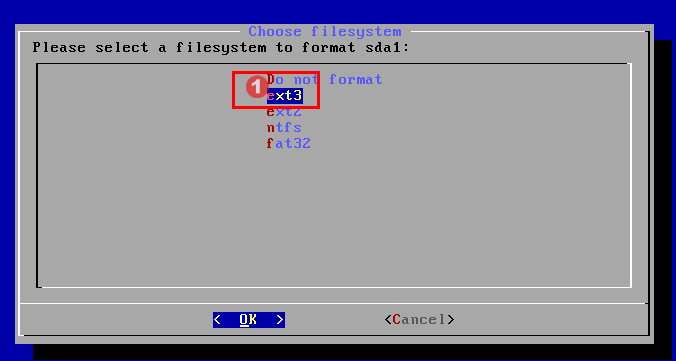
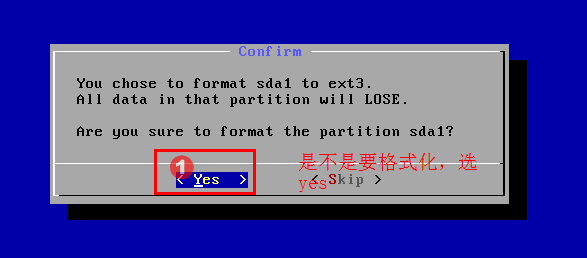
一路yes
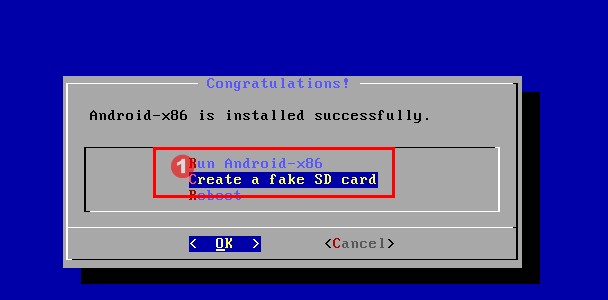
选择sd分配sd
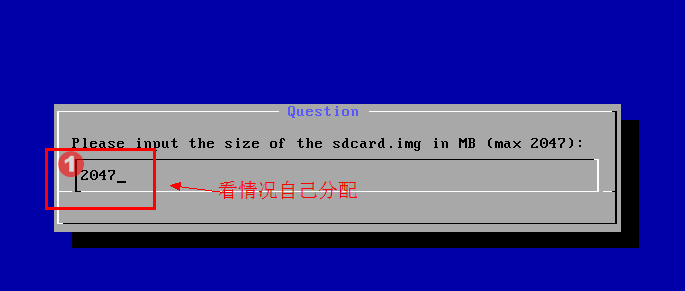
然后重启就行了
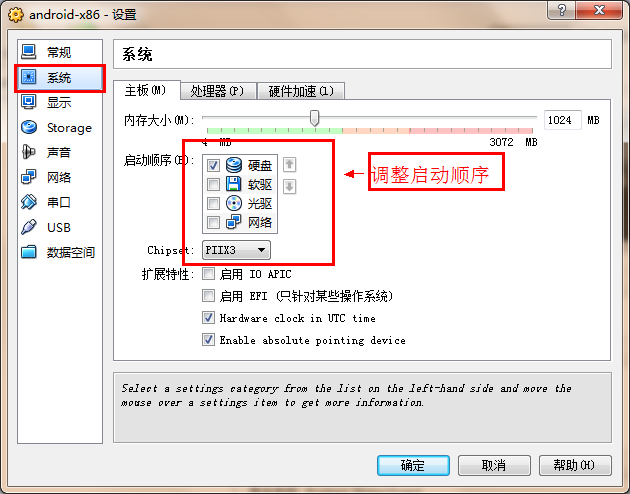
在设置里把启动顺序调整一下,如果不想费劲,把光驱里的iso路径去了就可以了,因为默认是先从光盘加载的
搞定这些直接点击 开始
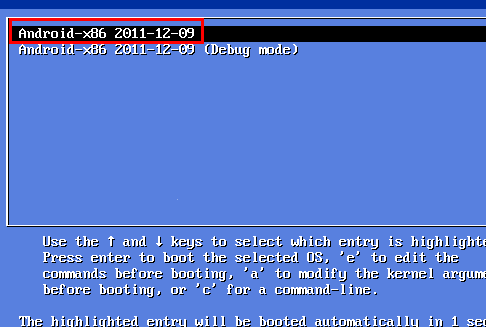
选择进入系统

这样你的鼠标就能进入到模拟器中了
模拟器和你真机鼠标切换的快捷键在这里设置
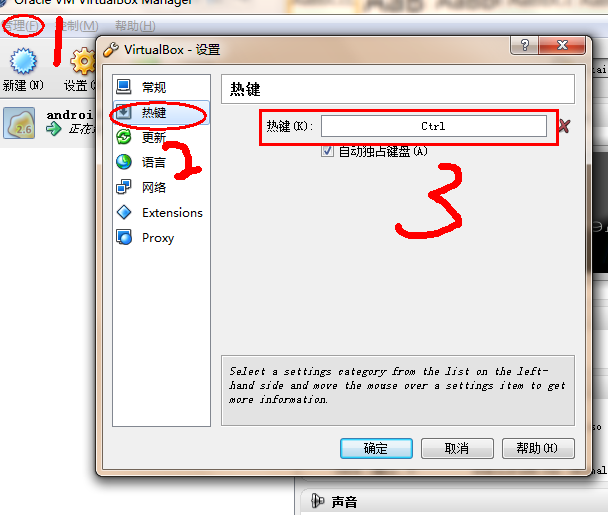
这里我选择了左 ctrl
这样就ok了
但是有朋友可能要问,如果我调试程序,怎么让eclipse自动打包到我们的x86虚拟机上呢?
进入android系统的所有应用里
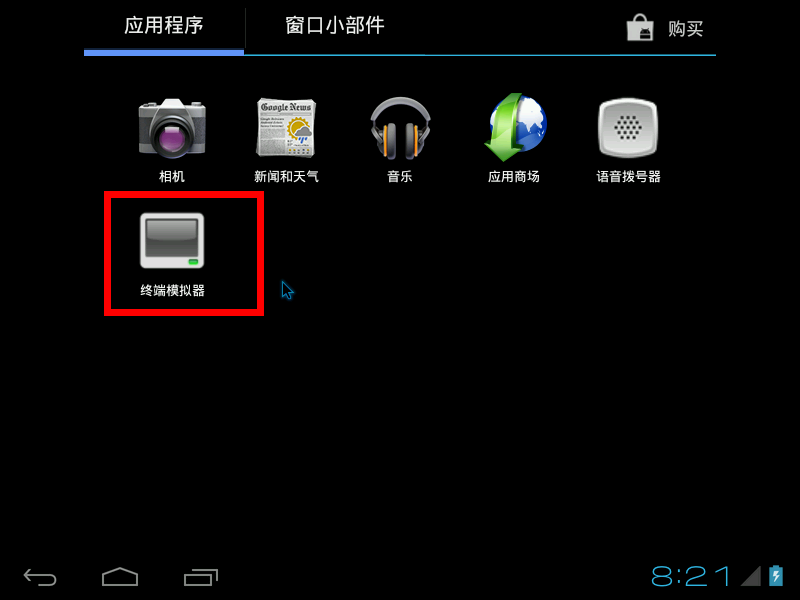
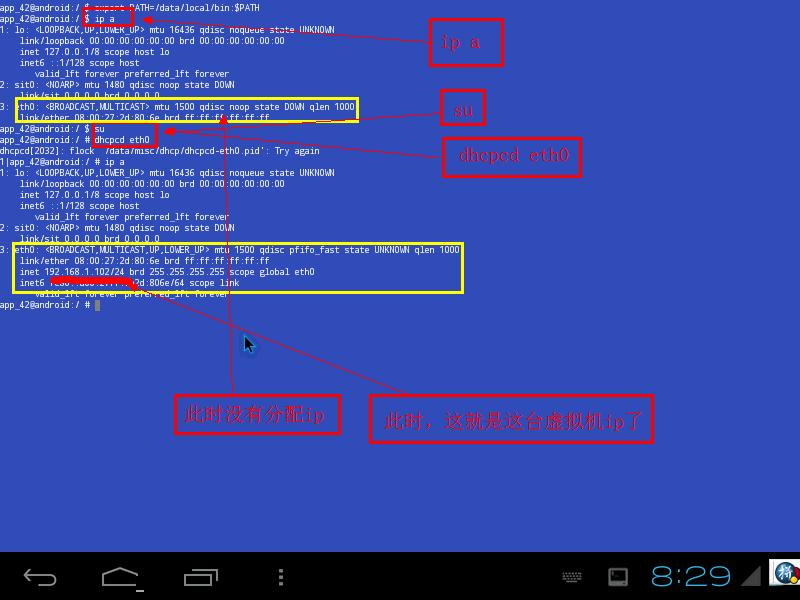
接着输入命令:dhcpcd eth0
等待命令执行完成后,继续输入:setprop net.dns1 8.8.8.8。最后可以切换到浏览器打开网页了。
有了ip就好办了,很多人是不是和我一样想到了adb connect
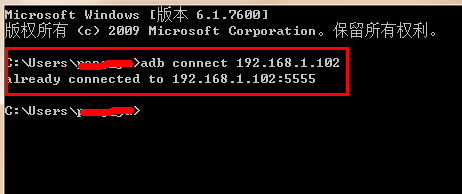
done,搞定,进到eclipse的DDM里面

这样就可以开发了,速度如飞啊,无论打包还是运行!
本文链接:http://www.it72.com/11901.htm